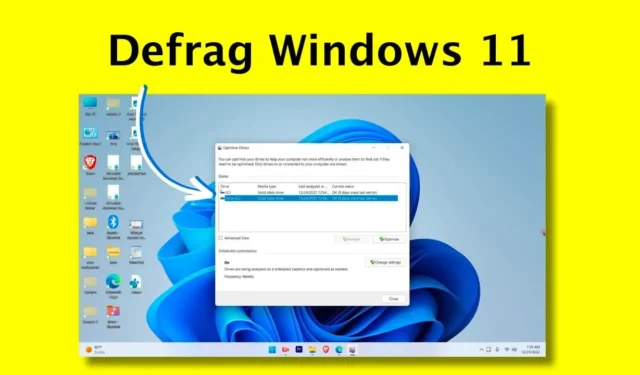
노트북, 컴퓨터, 스마트폰 등 모든 전자 장치는 시간이 지남에 따라 속도가 느려집니다. 문제는 저장 장치에 의존하며 데이터가 가득 차면 성능이 저하됩니다.
Windows 11에서도 마찬가지입니다. 하드 드라이브를 가득 채우면 HDD/SSD 성능이 크게 저하될 수 있습니다. 이러한 문제를 해결하는 한 가지 좋은 방법은 드라이브를 최적화하는 것입니다.
Windows 11에서는 HDD/SSD를 최적화하여 성능을 향상할 수 있습니다. Storage Sense를 실행하여 저장소를 확보하거나 디스크 조각 모음 도구를 사용할 수 있습니다. 이 특정 기사에서는 Windows 11 조각 모음 방법에 대해 설명합니다.
조각 모음이란 무엇입니까?
Windows 소프트웨어를 설치하면 스토리지 드라이브에 데이터 조각화가 발생합니다. 이 조각난 데이터는 실제로 전체 드라이브에 분산되어 있습니다.
따라서 프로그램을 실행하면 Windows는 드라이브의 여러 부분에서 조각난 파일을 검색하므로 시간이 걸리고 드라이브에 더 많은 로드가 발생합니다.
따라서 HDD는 스토리지 전체에 분산된 조각난 데이터를 읽고 써야 하기 때문에 속도가 느려집니다. 조각 모음은 단순히 저장 공간의 공백을 채워 드라이브의 조각난 데이터를 재구성하는 프로세스입니다.
결과적으로 하드 디스크 드라이브의 읽기 및 쓰기 속도가 향상됩니다. Windows 11에서 하드 드라이브 조각 모음 프로세스는 쉬우며 타사 앱을 설치할 필요가 없습니다.
Windows 11에서 하드 드라이브 조각 모음을 수행하는 방법은 무엇입니까?
이제 조각 모음이 무엇인지 알았으므로 하드 드라이브 조각 모음을 수행하여 성능을 향상시키는 데 관심이 있을 수 있습니다. 당신이해야 할 일은 다음과 같습니다.
1. Windows 11 검색에 Defrag를 입력하세요. 그런 다음 가장 일치하는 결과 목록에서 조각 모음 및 드라이브 최적화를 엽니다.
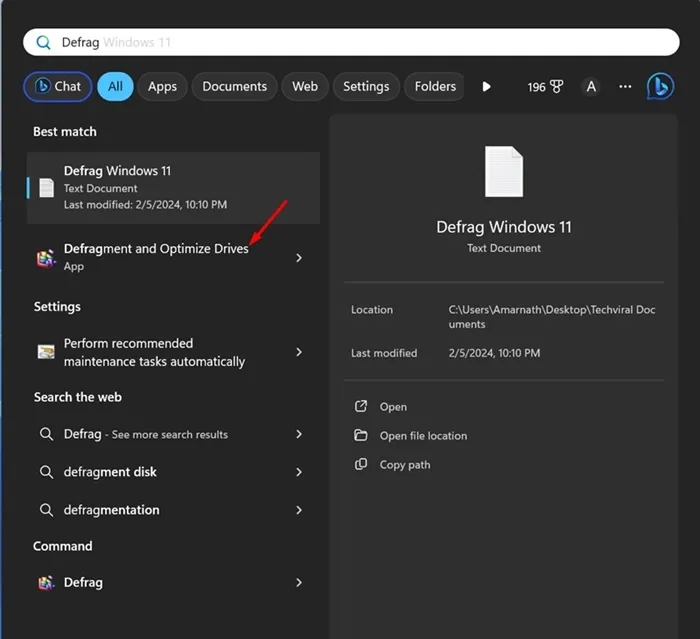
2. 최적화 드라이브에서 최적화할 드라이브를 선택합니다. 시스템 설치 드라이브를 먼저 선택하는 것이 좋습니다.
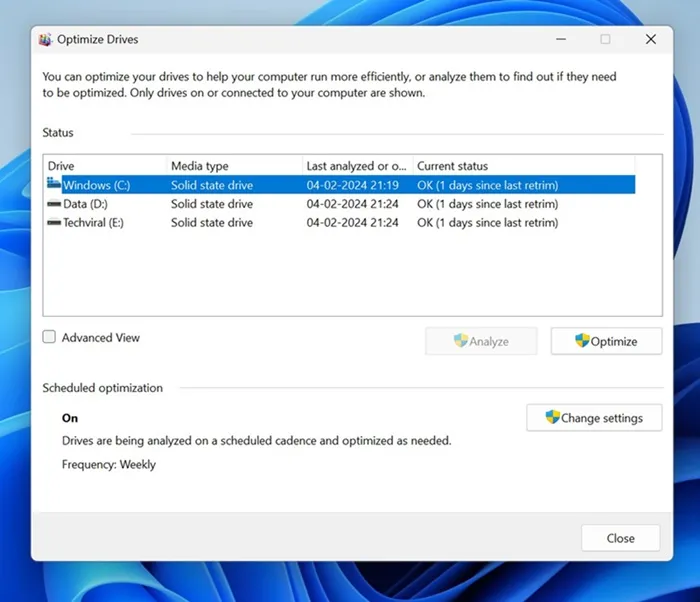
3. 선택한 후 분석 버튼을 클릭합니다.
4. 이제 드라이브 최적화 도구에 조각화 비율이 표시됩니다. 최적화 버튼을 클릭하여 드라이브 조각 모음을 수행합니다.
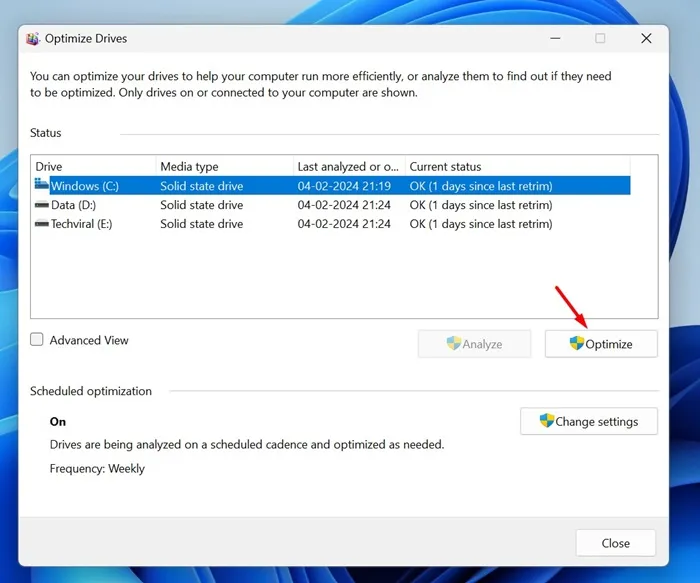
드라이브 최적화를 예약하는 방법은 무엇입니까?
드라이브를 최적화하기 위한 일정을 설정할 수도 있습니다. 이를 위해 아래 공유된 단계를 따르세요.
1. 드라이브 최적화 도구에서 설정 변경 버튼을 클릭합니다 .

2. 이제 일정에 따라 실행(권장)을 선택합니다 .
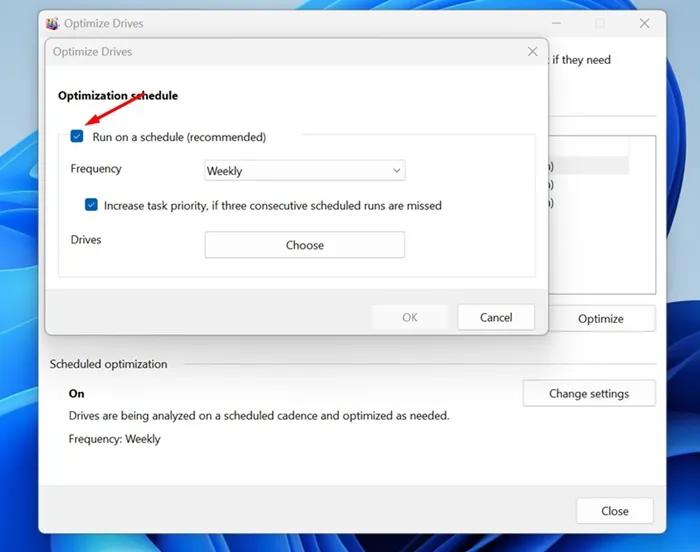
3. 빈도 드롭다운에서 드라이브 최적화 실행 일정을 설정합니다 .
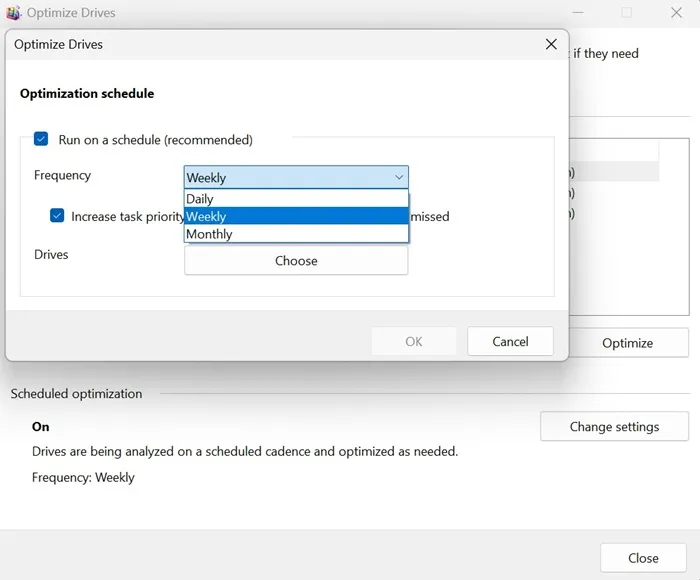
4. 그런 다음 드라이브 옆에 있는 선택 버튼을 클릭합니다 .
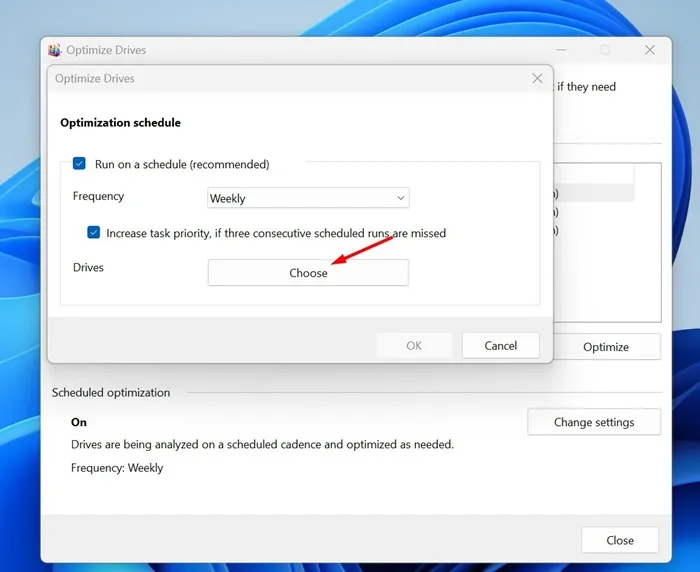
5. 최적화하려는 드라이브를 선택합니다. 새 드라이브 자동 최적화 도 확인하는 것이 좋습니다 .
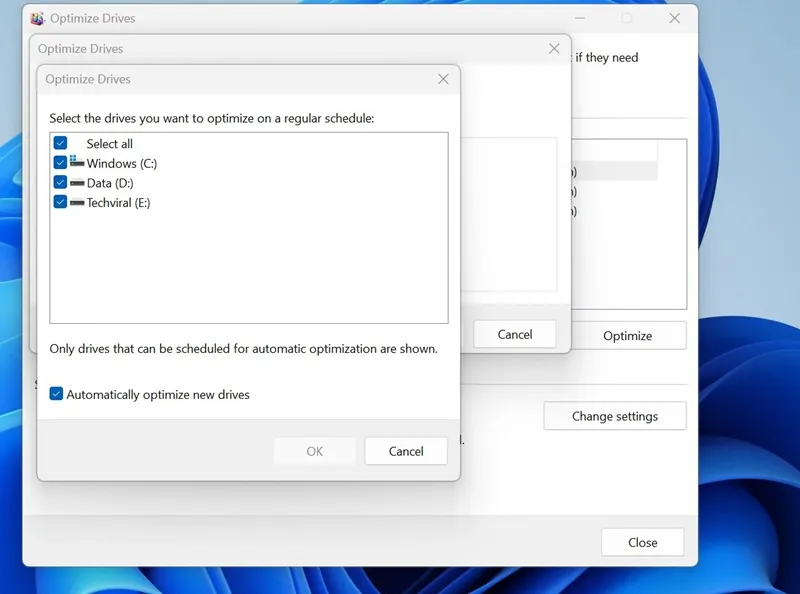
6. 완료되면 확인을 클릭 한 다음 다시 확인을 클릭하여 일정을 저장합니다.
명령 프롬프트를 사용하여 드라이브 조각 모음을 수행하는 방법은 무엇입니까?
명령줄 유틸리티를 능숙하게 다루는 경우 명령 프롬프트를 사용하여 Windows 11에서 드라이브 조각 모음을 수행할 수 있습니다. Windows 11에서 명령 프롬프트를 사용하여 드라이브 조각 모음을 수행하는 방법은 다음과 같습니다.
1. Windows 11 검색에 명령 프롬프트를 입력하세요 . 그런 다음 명령 프롬프트를 마우스 오른쪽 버튼으로 클릭하고 관리자 권한으로 실행을 선택합니다 .
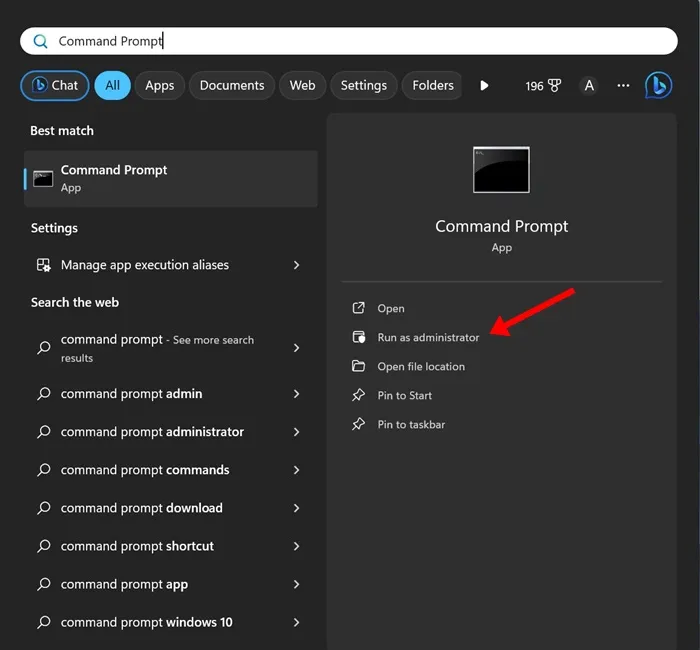
2. 명령 프롬프트가 열리면 주어진 명령을 실행합니다:
Defrag [Drive letter]
중요: [드라이브 문자]를 조각 모음하려는 드라이브에 할당된 문자로 바꾸십시오.
![조각 모음 [드라이브 문자] 조각 모음 [드라이브 문자]](https://cdn.howtogeek.blog/wp-content/uploads/2024/02/CMD-1-1.webp)
3. 이제 프로세스가 완료될 때까지 기다려야 합니다. 프로세스를 완료하는 데 시간이 걸릴 수 있습니다.
4. SSD를 최적화하려면 다음 명령을 실행하십시오.
Defrag [Drive letter] /L
중요: [드라이브 문자]를 조각 모음하려는 드라이브에 할당된 문자로 바꾸십시오.
![조각 모음 [드라이브 문자] /L 조각 모음 [드라이브 문자] /L](https://cdn.howtogeek.blog/wp-content/uploads/2024/02/cmd-2-1.webp)
그게 다야! 명령을 실행한 후 명령 프롬프트를 닫고 Windows 11 PC를 다시 시작합니다. 그러면 Windows 11 조각 모음이 수행됩니다.
보시다시피 Windows 11에서 하드 드라이브 조각 모음은 매우 쉽습니다. 조각 모음이 10% 이상 진행되면 드라이브 조각 모음을 수행할 수 있습니다. 이 주제에 대해 추가 도움이 필요하면 아래 의견을 통해 알려주십시오.


답글 남기기